表グラフ
ビジュアライズ機能における表グラフの作成に関する設定を紹介します。
このグラフタイプは、グラフ表示エリアにおいて、データテーブルを表示することができます。
下記の要素で装飾することができます。
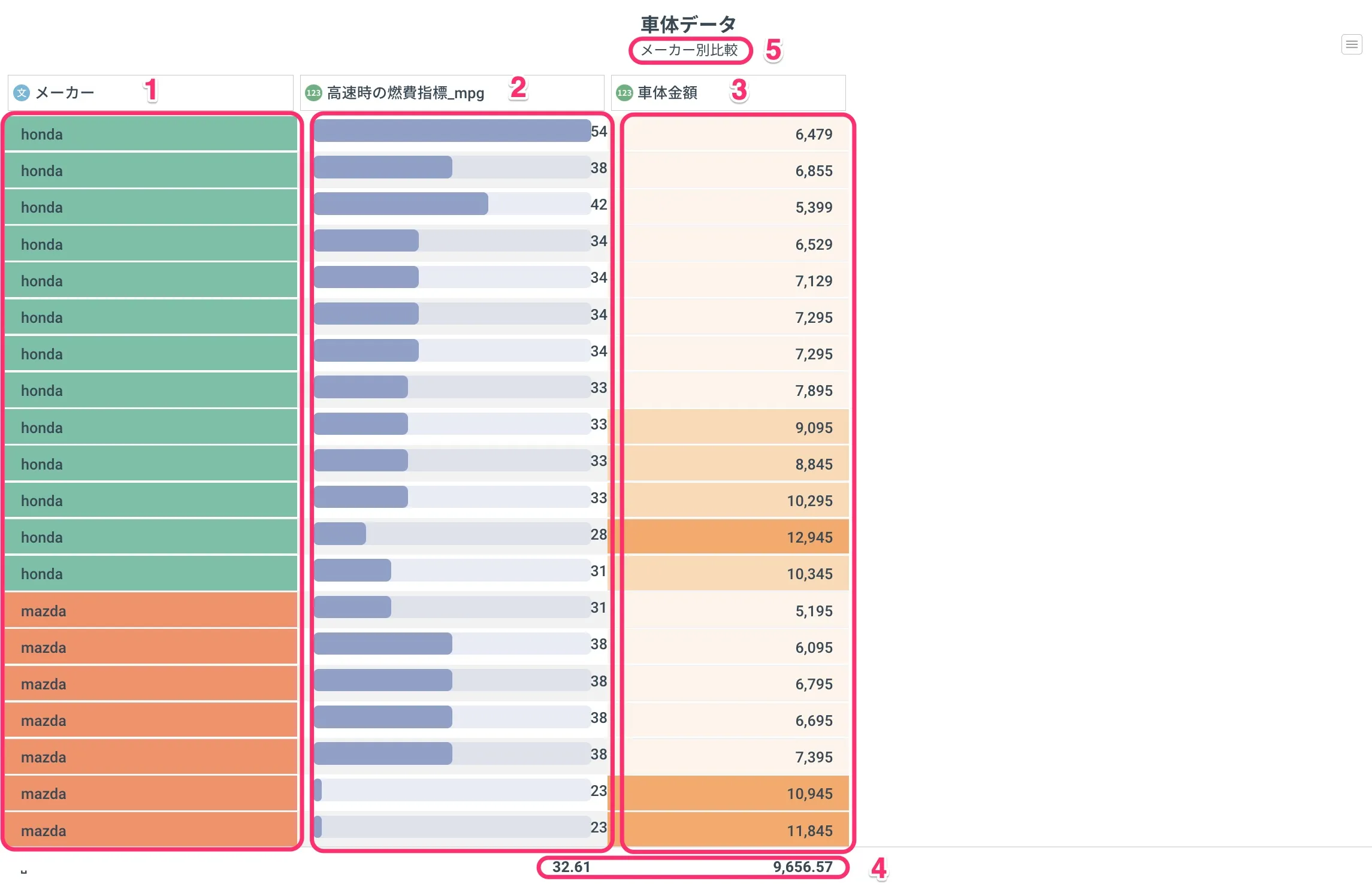
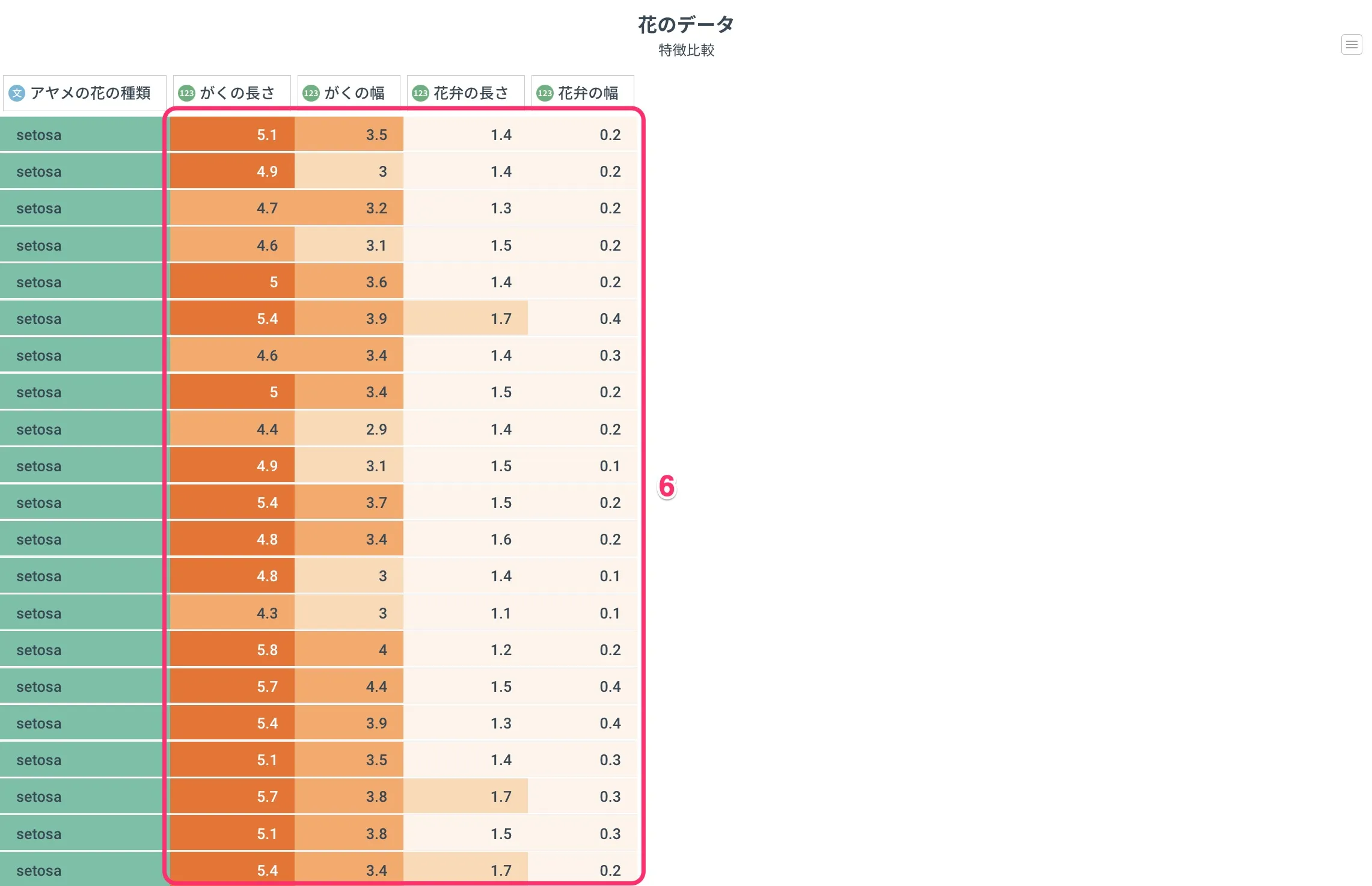
| 番号 | 要素 | 補足 |
|---|---|---|
| 1 | 条件付き書式(文字列型) | グラフオプション「条件付き書式」有効時に表示 |
| 2 | ミニバー | グラフオプション「ミニバー」有効時に表示 |
| 3 | 条件付き書式(数値型) | グラフオプション「条件付き書式」有効時に表示 |
| 4 | 列の集約値表示 | グラフオプション「列の集約値を表示する」有効時に表示 |
| 5 | サブタイトル | グラフオプション「サブタイトル」入力時に表示 |
| 6 | ヒートマップ | グラフ形「ヒートマップにする」設定時に利用可 |
サンプル
下記を適用。
- 行並べ替え
- 1,000 桁区切り
- ミニバー表示
下記を適用。
- %表示
- 表示桁数指定
- 条件付き書式
ヒートマップにする範囲を 5~7 に指定。範囲外は同一色になる。
グラフ形タブ設定項目
表示する列を選択する(必須)
表として表示する列を選択します。
ヒートマップにする(任意)
チェックボックスを on にすることでヒートマップを利用でき、セルに色付けをすることで対象列内の数値の大小が比較しやすくなります。
セルの色は選択した列内の数値の値の大きさを元に決定され、初期状態では、指定したカラーパレットの色一覧内の 1 番目の色が最小値、最後の色が最大値に割り当てられ、間の色は値の大きさに応じて線形補間されます。
グラフ内で行える設定(任意)
表は他のグラフと異なり、グラフ表示エリア内で各列の設定を行うことができます。
データテーブルの操作
下記の操作はデータテーブルを参照ください。
なお、データテーブル上の操作は、表グラフ上においては保存されます。
- 列の幅を変更する
- 列の並び順を変更する
列内の値に対して設定を行う
グラフ内の列名をクリックすることで、各列内の値に対する設定を行うことができます。
なお、この設定は、複数列に対して一括で行うことができます。
複数列一括設定を参照ください。
指定した 1 列内の値に対して行える設定項目は下記の通りです。
列型に応じて異なります。
| 設定項目 | 数値型 | 文字列型 | 日付型系 |
|---|---|---|---|
| テキストの位置 | ○ | ○ | ○ |
| 並べ替え | ○ | ○ | ○ |
| 文字色を変更する | ○ | ○ | ○ |
| 表示形式を変更する | ☓ | ☓ | ○ |
| 千桁区切り | ○ | ☓ | ☓ |
| 数値の表示桁数 | ○ | ☓ | ☓ |
| パーセント表示にする | ○ | ☓ | ☓ |
| ミニバーを表示する | ○ | ☓ | ☓ |
| 条件付き書式を有効にする | ○ | ○ | ☓ |
テキストの位置を変更する
セル内のテキストの位置を変更します。
並べ替え
列の値を基準に行を並べ替えます。
並べ替えの仕様については、データテーブルの操作「クイックソート」を参照してください。
文字色を変更する
列内の文字色を変更することができます。
指定したカラーパレットから色を選択することで、文字の色を変更できます。
初期状態の色は黒です。
表示形式を変更する
日付表示形式を変更できます。
自分で指定する場合、下記の書式を使用してください。
| 書式 | 説明 |
|---|---|
| YYYY | 年 |
| MM | 月 |
| DD | 日 |
| hh | 時 |
| mm | 分 |
| ss | 秒 |
千桁区切りを有効にする
数値の整数部の表示を千桁区切りにします。
数値の表示桁数を変更する
小数点以下の数値の表示桁数を変更します。
例えば「123.456」を例に、桁数の設定と表示結果を下記に示します。
| 桁数 | 表示結果 |
|---|---|
| 2 | 123.46 |
| 1 | 123.4 |
| 0 | 123 |
パーセント表示にする
数値をパーセント表示にします。
数値が 100 倍され、数値末尾に”%“が付与されます。
ミニバーを表示する
数値列内に、値に応じた横棒グラフをセルごとに表示します。
列内の最大数値の横棒のサイズが最大、最小数値のサイズが最小となるように表示されます。
また、指定したカラーパレットから色を選択することで、横棒の色を変更できます。
条件付き書式を有効にする
列内の値に対して条件付き書式を設定します。
数値型の場合は「ヒートマップにする」と同様の色付けが 1 列に対してなされます。
文字列型の場合は、値ごとにセルに色付けがなされます。
また、ヒートマップ同様、カラーパレットを変更することができます。
また、文字列型の場合は、値ごとに色の割当を変更することができます。
列の集約値を表示する
数値列内の値を集約した値を、表の最下部に表示します。
この値には、ミニバーと条件付き書式の設定は適用されません。
また、値にマウスカーソルを合わせると、集約関数が表示されます。
